پروتکل SNMP (Simple Network Management Protocol) برای مدیریت و نظارت بر دستگاههای شبکه مانند روترها، سوئیچها، سرورها و غیره استفاده میشود. دو نوع پیام اصلی که با استفاده از پروتکل SNMP برای ارسال اطلاعات به یک مدیر شبکه استفاده میشود، “Trap” و “Inform” هستند. در اینجا تفاوتهای اصلی بین Trap و Inform را توضیح میدهیم:
تعریف Trap و Inform در پروتکل SNMP
Trap پیامی است که به صورت ناخواسته (بدون درخواست قبلی) از یک دستگاه مدیریت شده به مدیر شبکه ارسال میشود تا وقوع یک رویداد مهم را اطلاع دهد.
ارتباط یکطرفه: Trapها به صورت یکطرفه از دستگاه به مدیر ارسال میشوند و هیچ تأییدی برای دریافت آن توسط مدیر وجود ندارد.
پایداری کمتر: از آنجایی که هیچ مکانیزم تأیید برای دریافت وجود ندارد، اگر یک Trap در طول انتقال گم شود یا دریافت نشود، هیچ تلاشی برای ارسال مجدد آن انجام نمیشود.
تعریف Inform در پروتکل SNMP
Inform مشابه Trap است، اما با یک تفاوت کلیدی، در Inform بعد از دریافت تأیید از سمت مدیر ارسال میشود.
ارتباط دوطرفه: هنگامی که یک دستگاه پیام Inform را ارسال میکند، انتظار دارد که مدیر شبکه یک تأییدیه (acknowledgment) برای آن ارسال کند. اگر این تأییدیه دریافت نشود، دستگاه میتواند مجدداً پیام را ارسال کند.
پایداری بیشتر: به دلیل وجود مکانیزم تأیید و ارسال مجدد، پیامهای Inform پایداری بیشتری نسبت به Trap دارند و احتمال کمتری وجود دارد که پیامها در طول انتقال گم شوند.
تفاوتهای بین Trap و Inform در پروتکل shmp
مکانیزم تأیید: Trap هیچ تأییدیهای دریافت نمیکند، در حالی که Inform تأییدیه دریافت میکند.
پایداری پیام: Inform به دلیل مکانیزم تأیید و ارسال مجدد، پایداری بیشتری دارد.
کاربرد: Trapها معمولاً برای ارسال پیامهای غیر حیاتی و کم اهمیتتر استفاده میشوند، در حالی که Informها برای رویدادهای حیاتیتر و زمانی که اطمینان از دریافت پیام توسط مدیر اهمیت دارد، استفاده میشوند.
این تفاوتها باعث میشود که مدیران شبکه بتوانند از این پیامها به صورت بهینه در سناریوهای مختلف مدیریتی و نظارتی استفاده کنند.
نظارت بر هارد دیسکهای ویندوز سرور با استفاده از پروتکل SNMP در ManageEngine OpManager
به عنوان نمونه برای نظارت بر هارد دیسکهای یک ویندوز سرور با استفاده از SNMP در نرم افزار OpManager، مراحل زیر را باید دنبال کنید:
تنظیمات snmp در ویندوز سرور
نصب سرویس snpm
وارد ویندوز سرور شده و Server Manager را باز کنید. گزینه Add roles and features را انتخاب کنید. مراحل را تا رسیدن به قسمت Features دنبال کنید. گزینه SNMP Service را انتخاب و نصب کنید.
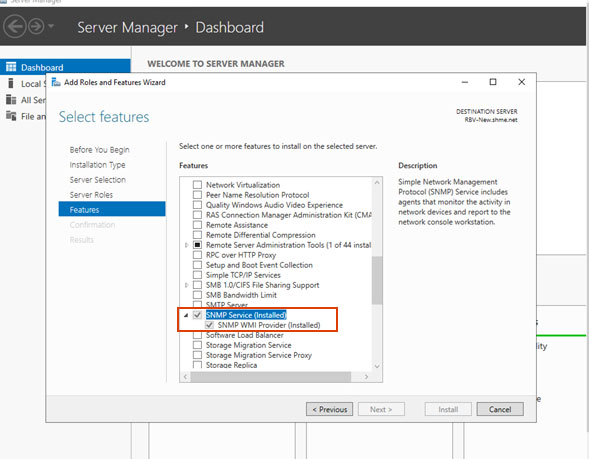
پیکربندی SNMP Service در ویندوز
با تایپ دستور services.msc در run وارد کنسول Services شوید. سرویس SNMP Service را پیدا کرده و آن را اگر استارت نیست استارت کنید. سپس بر روی SNMP Service راست کلیک کرده و Properties را انتخاب کنید. به تب Traps بروید.
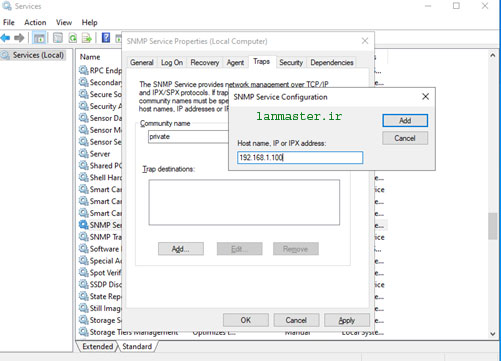
در قسمت community names یک نام برای آن وارد کنید و سپس در Trap destinations، آدرس IP سرور OpManager را اضافه کنید.
سپس به تب Security بروید. در قسمت Accepted community names، یک نام جامعه (Community) ایجاد کنید (مثلاً “public یا private”). مطمئن شوید که گزینه Send authentication trap فعال باشد.
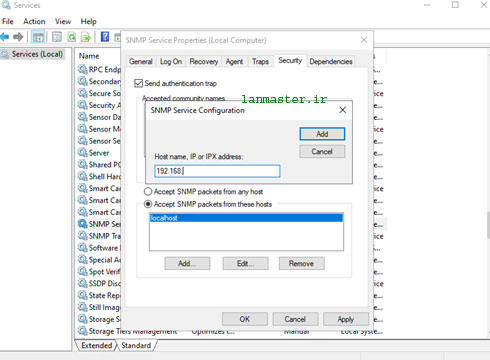
انجام تنظیمات OpManager برای نظارت بر هارد دیسکهای ویندوز سرور
پیکربندی OpManager برای دریافت SNMP Inform
برای دریافت اطاعات snmp Inform در Opmanager ابتدا ویندوز سرور را به OpManager اضافه کرد برای این کار باید به داشبورد OpManager بروید. از منوی اصلی، Discovery را انتخاب کنید.
در قسمت Add Device، آدرس IP سرور ویندوزی خود را وارد کنید.
پروتکل SNMP را انتخاب کنید و اطلاعات Community که در سرور ویندوز تنظیم کردهاید را وارد کنید. برای تکمیل فرآیند بر روی Discovery کلیک کنید.
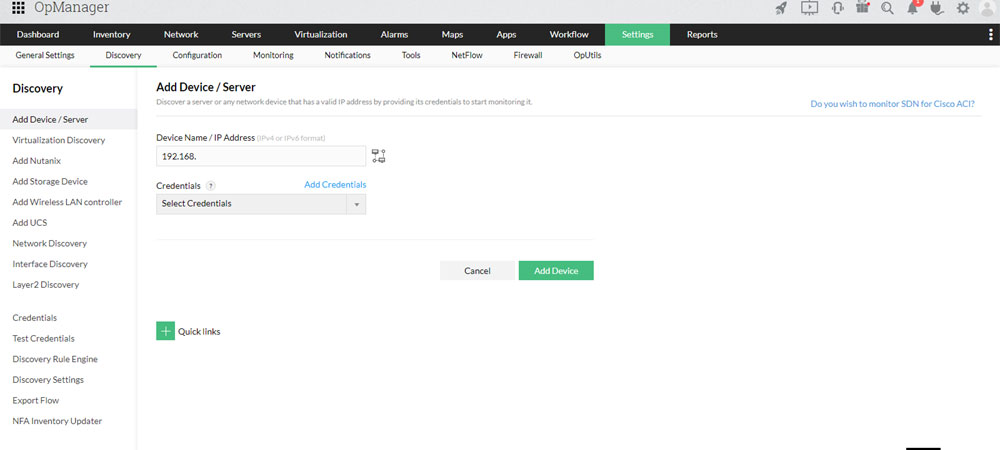
پیکربندی دریافت Inform توسط OpManager
برای دریافت اطلاعات از طریق Inform توسط OpManager به منوی Settings بروید. در آنجا از زیرمنوی Monitoring Configuration، گزینه Trap Processors را انتخاب کنید.
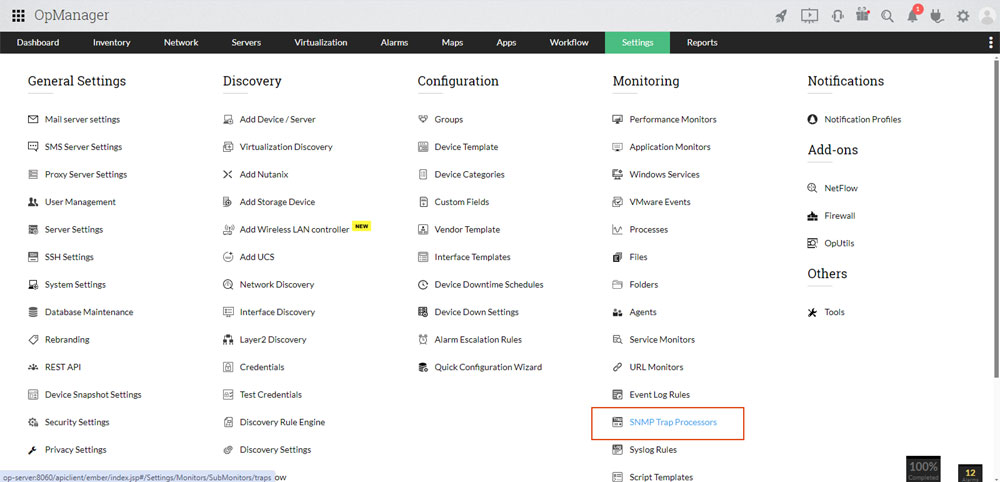
سپس یک Trap Processor جدید اضافه کنید. OIDهای مربوط به هارد دیسک (مانند استفاده از فضای دیسک و وضعیت سلامت دیسک) را اضافه کنید. تنظیمات لازم برای پردازش و نمایش هشدارها را انجام دهید.
برای نظارت بر استفاده از فضای دیسک و سلامت دیسک در ویندوز سرور با استفاده از پروتکل SNMP، باید از OIDهای مربوط به این مقادیر استفاده کنید. در ادامه، برخی از OIDهای معمولی برای استفاده از فضای دیسک و سلامت دیسک آورده شده است:
OIDهای مربوط به استفاده از فضای دیسک
استفاده از فضای دیسک معمولاً با استفاده از استانداردهای SNMP برای نظارت بر سیستمعاملها انجام میشود. برای این منظور، میتوانید از شاخههای مختلف OID مانند HOST-RESOURCES-MIB استفاده کنید.
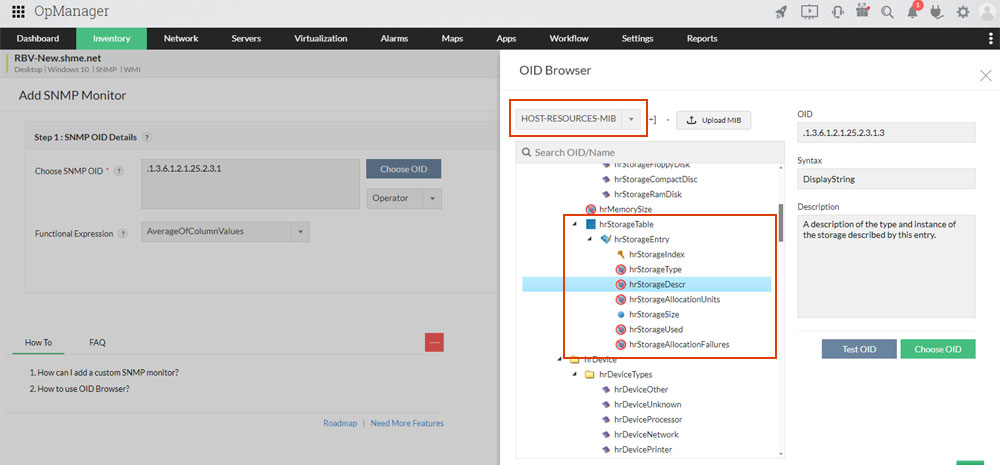
استفاده از فضای دیسک (hrStorageTable):
hrStorageTable: .1.3.6.1.2.1.25.2.3
hrStorageType: .1.3.6.1.2.1.25.2.3.1.2
hrStorageDescr: .1.3.6.1.2.1.25.2.3.1.3
hrStorageAllocationUnits: .1.3.6.1.2.1.25.2.3.1.4
hrStorageSize: .1.3.6.1.2.1.25.2.3.1.5
hrStorageUsed: .1.3.6.1.2.1.25.2.3.1.6
مثال:
hrStorageDescr مقدار توصیفی برای هر نوع ذخیرهسازی را برمیگرداند (مانند C:\، D:).
hrStorageSize اندازه کل فضای ذخیرهسازی را برمیگرداند.
hrStorageUsed فضای استفاده شده را برمیگرداند.
OIDهای مربوط به سلامت دیسک (SMART Status)
سلامت دیسک به صورت مستقیم از طریق SNMP قابل دسترسی نیست و معمولاً نیاز به استفاده از ابزارها یا سرویسهای خاص دارد که اطلاعات SMART را از دیسک دریافت کرده و سپس آنها را به صورت SNMP Trap یا Inform ارسال کنند.
ابزارهای شخص ثالث برای نظارت بر سلامت دیسک
SNMP Informant
SNMP Informant یک افزونه برای SNMP در ویندوز است که مجموعهای از OIDها را برای نظارت بر عملکرد سیستم، از جمله سلامت دیسکها، فراهم میکند.
این ابزار میتواند اطلاعات SMART را به صورت OIDهای SNMP فراهم کند که قابل استفاده در OpManager هستند.
NSClient++
NSClient++ یک ابزار متنباز برای نظارت بر سرورهای ویندوزی است که میتواند اطلاعات SMART را استخراج کرده و از طریق SNMP یا پروتکلهای دیگر به سرور مانیتورینگ ارسال کند.
نحوه استفاده از این ابزارهای شخص ثالث پروتکل snmp در ویندوز
نصب ابزار SNMP Informant یا NSClient++
ابزار مربوطه را دانلود و بر روی ویندوز سرور نصب کنید.
تنظیمات مربوط به SNMP و OIDهای مورد نیاز برای سلامت دیسکها را پیکربندی کنید.
پیکربندی OpManager برای استفاده از OIDهای ارائه شده توسط این ابزارها
OIDهای ارائه شده توسط این ابزارها را به عنوان Trap Processor در OpManager اضافه کنید.
مانیتورهای مربوط به این OIDها را ایجاد کرده و تنظیمات هشدارهای مناسب را اعمال کنید.
پیکربندی مانیتورینگ فضای دیسک در OpManager
به داشبورد OpManager بروید و سرور ویندوزی خود را انتخاب کنید.
به بخش Monitors بروید و Add Monitor را انتخاب کنید.
از لیست مانیتورها، SNMP را انتخاب کنید و OIDهای مربوط به فضای دیسک را وارد کنید (مثلاً hrStorageUsed و hrStorageSize).
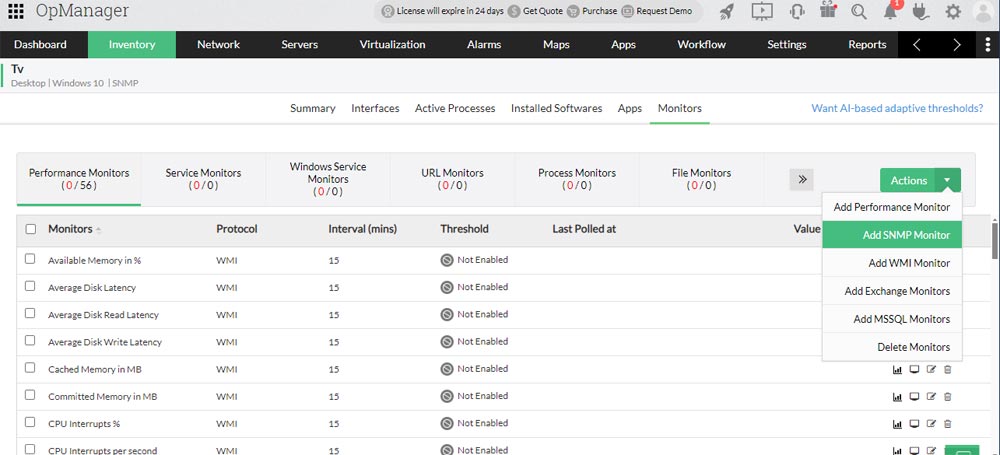
تنظیم هشدارها برای مانیتورینگ فضای دیسک در OpManager
به منوی Settings بروید.
از زیرمنوی Notification Profiles، یک پروفایل جدید ایجاد کنید.
شرایط و ضوابط برای ارسال هشدارها را تنظیم کنید (مثلاً زمانی که استفاده از دیسک به یک حد مشخص میرسد). روشهای اطلاعرسانی (مانند ایمیل، SMS، یا دیگر روشها) را تنظیم کنید.
با انجام این مراحل، میتوانید نظارت کاملی بر استفاده از فضای دیسک و سلامت دیسکهای ویندوز سرور خود با استفاده از SNMP در ManageEngine OpManager داشته باشید.
برگرفته شده از https://technarrator.com/tech-help/snmp-trap-vs-inform/#comment-15162


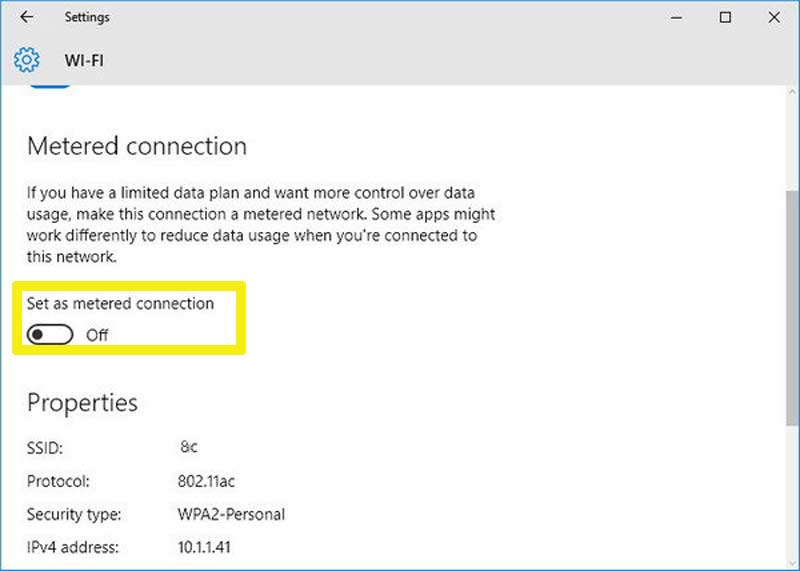






نظر خود را در مورد این مقاله بنویسید